在Word中录入的方法
作者:佚名 来源:未知 时间:2024-11-21
在Word中输入文字、符号、图片以及公式等内容,是日常办公和学习中不可或缺的技能。无论是撰写报告、制作简历,还是编辑学术论文,Microsoft Word都因其强大的文字处理功能和丰富的编辑工具而成为首选。下面,我们就从多个维度详细介绍如何在Word中输入各类内容,提升你的文档编辑效率。

一、输入文字
1. 基础文字输入
打开Word软件后,新建一个文档或打开一个现有文档,即可开始输入文字。使用键盘直接敲击字母、数字和符号,Word会自动将其转化为可编辑的文本。需要注意的是,输入法(如中文输入法、英文输入法)的切换,可以通过键盘上的Ctrl+Shift快捷键实现。
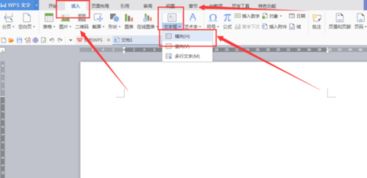
2. 文本格式设置
输入文字后,可通过工具栏中的选项对文本进行格式化处理。例如,改变字体、字号、颜色,调整文字加粗、倾斜、下划线等样式。段落格式设置同样重要,包括对齐方式(左对齐、居中对齐、右对齐、两端对齐)、段落间距、行间距等,这些都能通过“开始”选项卡中的相关按钮进行设置。
3. 使用样式和模板
Word提供了多种预定义的样式,如标题1、标题2、正文等,这些样式不仅可以帮助你快速统一文档格式,还能自动生成目录。此外,Word还支持导入和保存自定义模板,便于在不同文档中重复使用相同的格式和布局。
二、输入符号和特殊字符
1. 插入符号
对于常规键盘上无法直接输入的符号,如版权符号©、注册商标符号®、特殊数学符号等,可通过“插入”选项卡中的“符号”功能来添加。选择“符号”后,会弹出一个下拉菜单,其中包含了常用的符号和特殊字符,点击所需符号即可插入到文档中。如果需要更多符号,可以点击“其他符号”选项,进一步选择。
2. 使用快捷键输入特殊字符
部分特殊字符有对应的快捷键,例如,Ctrl+Shift+&可以插入“&”符号,Ctrl+Shift+@可以插入“@”符号。掌握这些快捷键可以提高输入效率。
3. 自定义符号库
虽然Word自带的符号库已经相当丰富,但有时候你可能需要一些特定的符号。这时,可以考虑将常用的符号保存为图片或其他格式,然后通过“插入图片”的方式插入到文档中,或者利用“符号”对话框中的“自定义符号”功能,创建自己的符号库。
三、插入图片和图形
1. 插入图片
在Word中插入图片非常简单,只需点击“插入”选项卡中的“图片”按钮,然后从弹出的对话框中选择要插入的图片文件即可。Word支持多种图片格式,如JPEG、PNG、TIFF等。插入图片后,可通过图片工具栏对图片进行裁剪、调整大小、设置边框和阴影等操作。
2. 插入和编辑形状
Word还提供了丰富的形状库,包括矩形、圆形、箭头、线条等,通过“插入”选项卡中的“形状”功能即可添加。插入形状后,可以拖动形状四周的句柄调整其大小,使用鼠标右键或形状工具栏进行更多编辑,如填充颜色、设置线条样式、添加文字等。
3. 插入图表和SmartArt图形
对于需要展示数据或流程的文档,图表和SmartArt图形是非常有用的工具。通过“插入”选项卡中的“图表”和“SmartArt”功能,可以方便地插入各类图表和图形,如柱状图、折线图、流程图、组织结构图等。插入后,双击图表或图形即可进入编辑模式,对数据进行修改或添加说明文字。
四、输入公式和数学表达式
1. 使用公式编辑器
对于需要输入复杂数学公式和表达式的文档,Word内置了公式编辑器(又称“Microsoft公式3.0”)。通过“插入”选项卡中的“公式”功能,即可进入公式编辑模式。在公式编辑模式下,可以使用键盘输入数学符号和表达式,也可以从工具栏中选择预设的数学符号和函数。
2. 输入常用数学符号
在公式编辑器中,许多常用数学符号都有对应的快捷键,如分号(/)表示除法,上标(^)表示指数等。掌握这些快捷键可以大大提高输入公式的效率。
3. 编辑和格式化公式
在公式编辑器中,可以像编辑普通文本一样编辑公式,包括改变字体、字号、颜色等。此外,还可以通过工具栏上的按钮对公式进行格式化,如添加括号、分式、根号等。
五、高效输入技巧
1. 使用自动更正和自动填充
Word的自动更正功能可以帮助你快速更正常见的拼写错误和语法错误。同时,自动填充功能可以在你输入部分文字后,自动补全为预设的完整文字或短语。要设置自动更正和自动填充选项,可以点击“文件”菜单中的“选项”,然后在“校对”和“高级”选项卡中进行设置。
2. 利用快捷键和鼠标手势
掌握Word中的常用快捷键和鼠标手势可以大大提高你的工作效率。例如,Ctrl+C和Ctrl+V分别用于复制和粘贴文本;Ctrl+B、Ctrl+I、Ctrl+U分别用于加粗、倾斜和下划线文本;使用鼠标滚轮加Ctrl键可以缩放文档视图等。
3. 使用文档模板和样式库
为了避免重复劳动,你可以创建自己的文档模板和样式库。模板包含文档的布局、格式和样式等信息,而样式库则包含文档中常用的文本样式。通过保存和使用模板和样式库,你可以快速创建符合要求的文档,而无需每次都进行格式设置。
4. 跨设备同步和协作
如果你需要在多个设备上编辑同一个文档,可以考虑使用OneDrive或其他云存储服务将文档同步到云端。这样,你就可以在任何设备上随时访问和编辑你的文档了。此外,Word还支持多人协作编辑功能,允许你与他人同时编辑同一个文档,并进行实时沟通。
通过以上内容的介绍,相信你已经掌握了在Word中输入文字、符号、图片、公式等内容的技巧和方法。无论是简单的文本编辑还是复杂的文档制作,只要掌握了这些技能,你都能轻松应对。
- 上一篇: 电信积分礼品兑换商城入口在哪里
- 下一篇: 艺龙订酒店秘籍:轻松享靠谱返现攻略









































